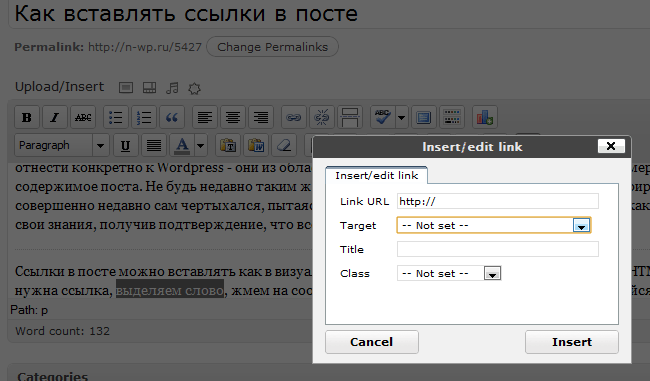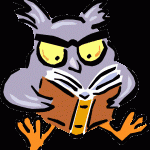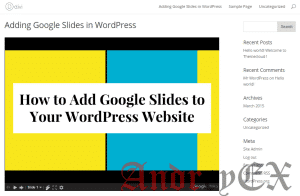Как сделать полную резервную копию сайта (WordPress). Как сделать резервную копию вордпресс
Как сделать резервную копию сайта WordPress
 Здравствуйте, друзья! Сегодня мы с Вами поговорим о том, как создать резервную копию сайта WordPress. Как Вы уже знаете, вся информация (настройки, категории, метки, страницы, записи и т.д.) которая размещена на сайте хранится в базе данных.
Здравствуйте, друзья! Сегодня мы с Вами поговорим о том, как создать резервную копию сайта WordPress. Как Вы уже знаете, вся информация (настройки, категории, метки, страницы, записи и т.д.) которая размещена на сайте хранится в базе данных.
В связи с этим создавать резервные копии (бекапы) базы данных нужно обязательно, предохраняясь таким образом от полной потери информации на сайте в случае форс-мажорных обстоятельств.
Периодичность с которой нужно делать резервные копии базы данных пропорционально зависит от частоты изменений на сайте. Если Вы добавляете что-то новое на сайт раз или два в месяц — нет смысла часто делать копии базы данных. В случае, если информацию на сайте Вы обновляете очень часто, делать беэкапы нужно также чаще.
Логика тут простая: в случае любых форс-мажорных обстоятельств, которые привели к потере данных на сайте или сайта целиком — база данных должна быть максимально новой, дабы восстановить как можно больше потерянной информации.
Создание резервной копии базы данных WordPress
1. Если Ваш сайт находится еще на локальном сервере Денвер — перейдите в браузере по адресу localhost/Tools/phpMyAdmin.
В случае если сайт на хостинге — найдите на панели инструментов настройки Базы данных, в которых нужно найти и открыть приложение phpMyAdmin.
На хостинге где размещен мой сайт кнопка перехода в phpMyAdmin выглядит так:

Если на хостинге у вас несколько сайтов и соответственно несколько баз данных, то сперва выберите базу данных которую использует Ваш сайт, а потом уже зайдите в phpMyAdmin.
2. Нажмите по названию базы данных, резервную копию которой Вы хотите сделать.

3. Далее на верхней панели инструментов перейдите на вкладку «Экспорт» и нажмите кнопку «ОК».

4. Сохраните копию базы данных.
Рекомендую как-то обозначать дату создания резервной копии, к примеру в названии базы данных добавлять цифрами дату создания. В случае необходимости восстановить базу данных, нумерация упростит поиск последнего бэкапа, ну и конечно ориентироваться в хронологии созданий резервных копий будет намного проще.
Как видите, создать резервную копию базы сайта WordPress очень просто. Данная процедура займет у Вас всего несколько минут, не поленитесь сделать резервную копию базы данных (бэкап) прямо сейчас!
Внимание! Восстановить страницы, записи, настройки, опции, виджеты и всю остальную информацию можно с помощью базы данных, но если ваш сайт был удален полностью — изображения, плагины и темы восстановить с помощью базы данных нельзя!
Рекомендую делать хоть изредка и резервное копирование всех файлов вашего сайта. Это даст возможность восстановить сайт полностью с нуля, со 100% восстановлением информации, шаблонов, плагинов и изображений.
Друзья, поддержите блог! Поделитесь статьёй в социальных сетях:
blog-95.ru
Как вручную сделать бэкап базы данных в WordPress
Хотите узнать, как вручную без помощи какого-либо плагина сделать резервную копию базы данных в WordPress? Зная этот метод, вы сможете всякий раз к нему прибегать, как только возникнет такая необходимость. В этой статье я расскажу, как вручную сделать бэкап базы данных в WP.

Когда возникает необходимость делать вручную бэкап БД в WordPress
У любого сайта должна быть всегда установлена и настроена система резервного копирования. Сделав это, вы всегда сможете восстановить сайт, если вдруг с ним что-то случится.
Многие пользователи WordPress теряют доступ к своей панели администрирования после атаки на сайт или возникновения какой-либо ошибки в плагине. Именно поэтому во многих источниках вы встретите совет делать полную резервную копию сайта WordPress.
Однако если вы уже потеряли доступ к админке, то будет сложно сделать резервную копию с помощью какого-нибудь плагина. Именно в этом случае и придет на помощь ручное создание бэкапа сайта.
Резервная копия базы данных, сделанная вручную, нисколько не уступает той, что создается при помощи плагина. А теперь давайте перейдем непосредственно к описанию метода создания бэкапа вручную.
Ручной бэкап БД WordPress с помощью phpMyAdmin
В данном методе используется PhpMyAdmin. Это программное обеспечение с открытым исходным кодом, которое позволяет управлять базой данных MySQL через веб-интерфейс. Он предустановлен на большинстве хостингов.
Итак, прежде всего, вам необходимо зайти в приборную панель своего WordPress хостинга. Как только вы это сделаете, в разделе базы данных щелкните по PHPMYADMIN.
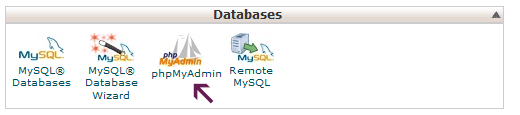
Откроется окно, убедитесь, что БД WordPress выбрана внутри phpMyAdmin. Если это не так, то просто щелкните по названию БД WordPress. Когда вы это сделаете, появится список таблиц нужной вам базы данных.
Выбрав базу данных, щелкните по ссылке Export, которая находится в меню верхней панели.
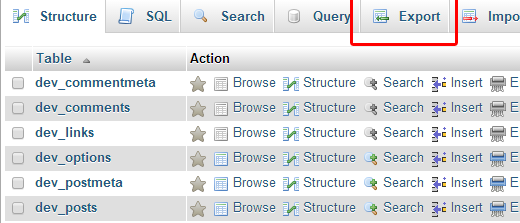
Вас попросят выбрать метод экспорта. Выберите пользовательский тип, т.к. он предоставляет больше опций.
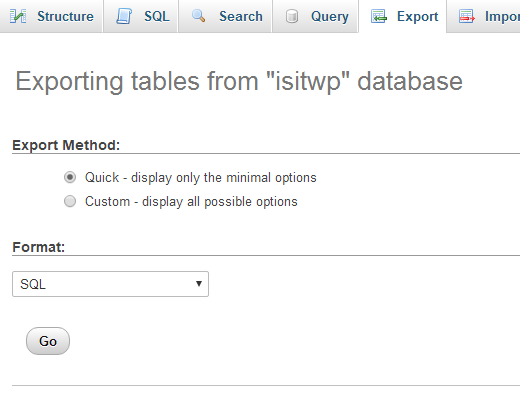
При щелчке по «custom» появятся опции. Будут выбраны все таблицы БД.
Иногда WordPress плагины добавляют в БД свои собственные таблицы. Если вы увидите какие-либо таблицы, которые вы не хотели бы экспортировать, то просто снимите выделение. Если вы не уверены нужны ли вам эти таблицы или нет, то оставьте все без изменений.
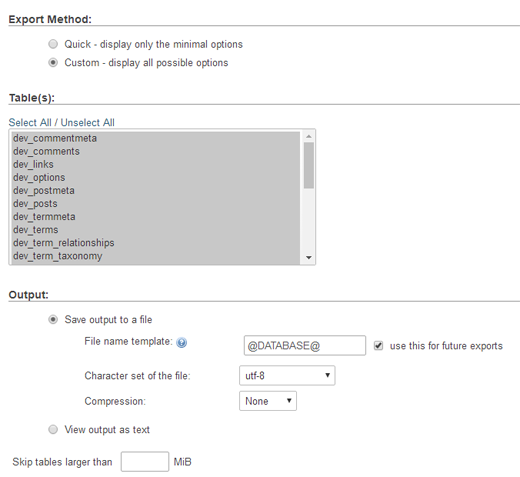
Прокрутите страницу вниз до раздела «Output». По умолчанию PhpMyAdmin показывает вывод процесса экспорта в виде текста. Измените это, поставив галочку напротив опции ‘Save output to a file’ (Сохранить вывод в виде файла). Выберите формат сжатия – zipped или gzipped. Теперь вам необходимо прокрутить страницу до самого низа и щелкнуть по кнопке «Go».
PhpMyAdmin сделает вам экспорт БД и сохранит его в zip или gzip файле.
Вот и все, вы успешно сделали вручную бэкап БД WordPress.
Руководство по резервному копированию БД в cPanel
Большинство хороших WordPress хостинг компаний предлагают более простые способы создания резервных копий. Об одном из таких способов и пойдет сейчас речь.
Зайдите в свою панель управления хостингом и прокрутите страницу до раздела «Файлы». Здесь вы увидите кнопку «Резервное копирование». У Bluehost, SiteGround и HostGator схожие опции.
Прокрутите немного страницу Резервные копии до «Частичные резервные копии» и щелкните по имени БД, чтобы загрузить бэкап файл базы данных.

При необходимости с этой страницы вы также сможете загрузить на свой компьютер различные бэкап файлы WordPress.
Примечание: конечно, вы можете сделать резервную копию базы данных вручную, но помните, что это не самая лучшая альтернатива правильному бэкап решению для WordPress сайта.
Ручное создание резервной копии необходимо, когда утерян доступ к БД WordPress; когда, например, хостинг компания приостановила вашу учетную запись или потеряла ваши данные.
Другой вариант – когда сайт подвергся хакерской атаке, БД WordPress заражены и чистка данных займет много времени.
Используйте подходящий плагин по автоматическому созданию и хранению резервных копий БД WordPress в облачном хранилище. Я могу, например, посоветовать BackupBuddy, который автоматически создает и хранит бэкапы в таких хранилищах как Google Drive, DropBox или Stash.
Для более подробной информации читайте мою инструкцию, как сохранить контент WordPress с помощью плагина BackupBuddy.
Вот и все. Надеюсь, это статья помогла вам разобраться с вопросом, как и когда необходимо вручную делать резервные копии БД WordPress. Возможно, вам также будет интересно и полезно почитать, исправляем ошибку для связи с базой данных MySql
Если вам понравилась статья, то не забывайте ею делиться. Подписывайтесь на мой YouTube канал, находите меня в социальных медиа.
smarticle.ru
Как сделать резервную копию базы данных сайта wordpress — ТОП
Здравствуйте !
Сегодня я покажу вам как делать резервные копии базы данных своего сайта с помощью плагина, преимущество данного метода в том, что архив с резервными копиями, будет каждый день, автоматически высылаться вам на электронную почту. Согласитесь это очень удобно, не нужно тратить своё время на ручное копирование. Причём вы сможете настроить плагин по своему усмотрению, к примеру, чтобы он делал копии не каждый день, а раз в неделю и т.д. О том, что такое базы данных на сайте и для чего они нужны, я рассказывать не буду, если вам интересно, то можете почитать об этом — здесь.
Итак, плагин с помощью которого мы будем делать резервные копии базы данных, называется — WordPress Database Backup, плагин хорош тем, что он на русском языке, и его очень просто настроить. Установить данный плагин вы сможете прямо из своей административной панели wordpress, для этого перейдите по вкладке: Плагины — Добавить новый, введите название плагина в форму поиска и нажмите Enter, затем установите и активируйте плагин. Чтобы попасть на страницу настройки плагина, перейдите по вкладке: Инструменты — Резервное копирование.
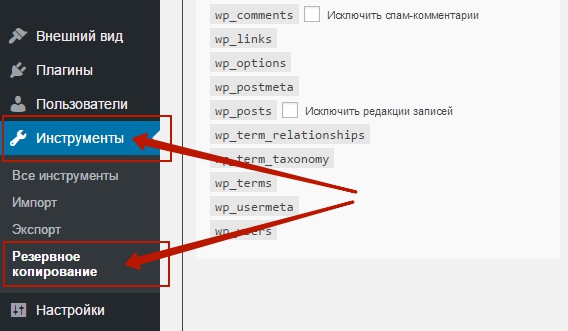
Итак, здесь в верху страницы показывается какие основные таблицы wordpress будут сохранятся. Здесь можно отметить галочкой — Исключить спам комментарии, чтобы они не попадали в резервные копии. Редакции записей можно оставить, то есть не ставить галочку. Справа будут показаны дополнительные таблицы, которые можно включить в резервные копии, смотрите, если вы не понимаете что это за таблицы, то отметьте их все галочками, лишним не будет.
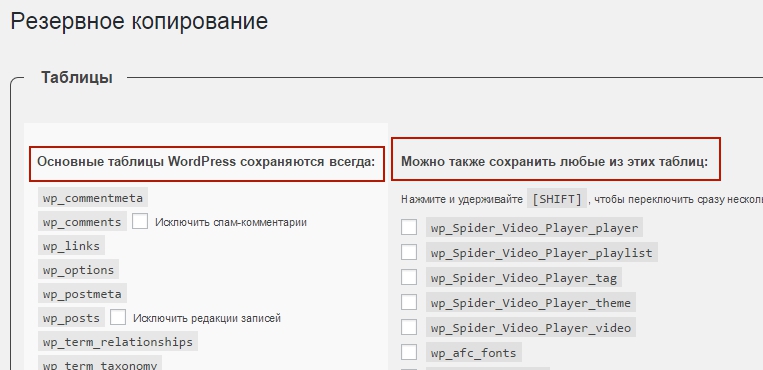
Далее, двигаемся вниз и переходим к настройкам резервного копирования. Здесь у вас будет два варианта — скачать на компьютер, либо отправить по электронной почте. Если вы выберите — Отправить на email, то вам нужно будет указать ваш email. После чего вы можете вручную создать архив копии.
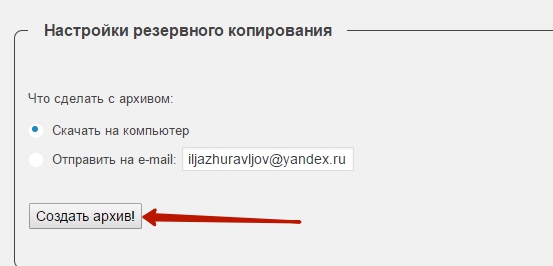
Чтобы архив автоматически высылался на вашу электронную почту, вам нужно настроить — Расписание резервного копирования. Здесь вам нужно выбрать, как часто вы хотите делать резервные копии, самое большое — раз в месяц, самый маленький период — каждый час. Здесь так же укажите свой электронный адрес, и ещё справа вам нужно отметить галочкой таблицы, которые вы хотите включить в архив по расписанию.
После настройки нажмите на кнопку — Запомнить расписание.
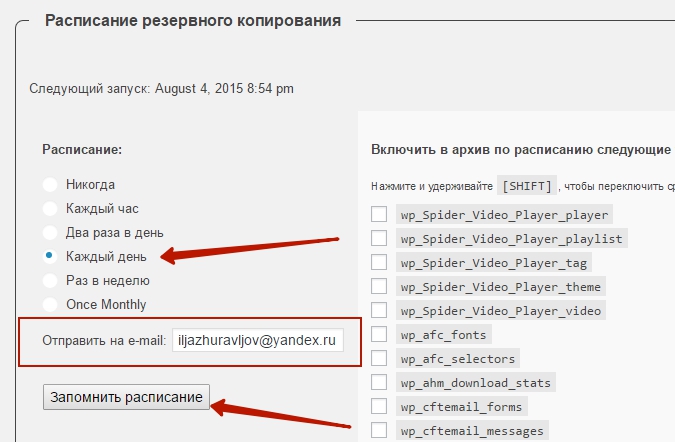
На этом всё, теперь файлы вашего сайта будут всегда в сохранности. Если вы каждый день обновляете свой сайт, и добавляете на него что-то новое, то я рекомендую делать резервные копии каждый день. До новых встреч ! У вас остались вопросы ? тогда обязательно напишите мне в Обратную связь, либо оставьте комментарий к данной записи. Я всем отвечу !

info-effect.ru
Как в WordPress сделать резервную копию сайта?
Резервное копирование на сайте — это неотъемлемая часть мероприятий, необходимых для поддержания стабильности интернет-ресурса в целом. Так, в случае возникновения серьезной ошибки или заражения вирусом, работа сайта может быть нарушена: от простых сообщений об ошибке до его “падения”. Наличие резервной копии позволит быстро восстановить работу сайта до выяснения причин его поломки.
Как создать резервную копию?
Среди множества WordPress-плагинов существуют довольно удобные и функциональные решения, позволяющие выполнить процесс резервного копирования Вашего сайта. Среди них — плагин BackUpWordPress, который имеет следующие преимущества:
- наличие пользовательского интерфейса на нескольких языках;
- создание резервной копии как всех файлов сайта, так и базы данных;
- возможность настроить периодичность работы;
- возможность пересылки сделанной копии на email;
- потребление малых объемов ресурсов хостинга;
- использование zip— и mysqldump-технологий для быстрого создания резервной копии;
- возможность исключения конкретных файлов и папок из резервной копии;
- понятный интерфейс.
Итак, после установки и активации плагина, необходимо в админ-панели перейти Инструменты -> Резервные копии.

На странице настроек плагин предлагает уже предустановленные задания для выполнения резервных копий. Можно успешно воспользоваться ими или создать свои. Чтобы создать свое задание, следует нажать кнопку + добавить расписание.

Первое поле (Резервная копия) позволит выбрать, чего именно будет создаваться копия. Тут присутствуют пункты Базы данных & файлы, Только файлы, Только база данных.
Дальше, пункт Расписание, предлагает указать периодичность запуска процесса резервного копирования. Благодаря множеству вариантов, Вы сможете гибко настроить этот процесс (исключительно вручную, раз в час, раз в день, раз в месяц и др.)
В поле Количество резервных копий на этом сервере есть возможность указать, сколько резервных копий одновременно будет хранится на сайте. Если с вновь добавленной копией это число превышается, то более старая версия будет удалена.
Следующий и последний пункт Уведомление по электронной почте позволит Вам указать email, на который будут приходить созданные резервные копии. Это действительно очень удобно, если Вы хотите их сохранять не на сайте, а в другом, более надежном месте.
Чтобы расписание было добавлено к выполнению, необходимо нажать кнопку Готово, после чего оно появится в общем списке.

Если Вы не хотите ждать, пока, согласно расписанию, запустится процесс создания копии, то для этого нужно нажать на ссылку Запустить сейчас. Кроме того, настройки заданий можно изменять, для чего следует перейти по ссылке Настройки.
Если в своем расписании Вы нажмете на ссылку Исключения, то перейдете на страницу, где сможете исключить те или иные файлы/папки.

Выбирая тот или иной пункт, необходимо напротив него нажать кнопку Исключить. В результате выбранные Вами файлы или каталоги из списка не будет включаться в архив резервной копии.
Также задание можно удалить, перейдя по ссылке Удалить.
Если Вам понравилась статья — поделитесь с друзьями
wpschool.ru
Как сделать резервную копию сайта или блога на Wordpress
 Своевременное резервное копирование веб-ресурсов – залог их сохранности и реальная защита от потери данных. Целиком полагаться на бэкап хостера в этом вопросе не стоит, так как от аварий и сбоев не застрахован никто.
Своевременное резервное копирование веб-ресурсов – залог их сохранности и реальная защита от потери данных. Целиком полагаться на бэкап хостера в этом вопросе не стоит, так как от аварий и сбоев не застрахован никто.
Чтобы одним махом не потерять свой сайт или блог, приносящий доход, над которым трудились не один год и в который вложили душу, достаточно время от времени делать резервную копию блога (сайта) и сохранять её на своём компьютере. Эти манипуляции по силам даже начинающему веб-мастеру и не отнимают много времени.
* Как часто надо делать бэкап сайта?
 Отвечу таким образом – делайте резервные копии с такой периодичностью, материалы за какой период для вас не критично потерять. В любом случае, лучше потерять статьи, добавленные за последнюю неделю, чем все материалы сайта целиком. Производить бэкап базы данных (БД) раз в неделю мне кажется вполне приемлемым вариантом.
Отвечу таким образом – делайте резервные копии с такой периодичностью, материалы за какой период для вас не критично потерять. В любом случае, лучше потерять статьи, добавленные за последнюю неделю, чем все материалы сайта целиком. Производить бэкап базы данных (БД) раз в неделю мне кажется вполне приемлемым вариантом.
Рассмотрим процедуру полного резервного копирования сайта на cms WordPress (как наиболее распространённый вариант).
* Создание резервной копии сайта WordPress
Думаю, вы знаете, что любой сайт на WordPress (и других cms) состоит из файлов, которые расположены в корневой папке сайта (сам движок, плагины и т.д.) и базы данных (БД) с вашими статьями. Базу данных желательно копировать раз в неделю (можете хоть каждый день, если у вас ежедневно добавляется новый контент), а файлы сайта достаточно бэкапить после внесения серьёзных изменений в движок, таких как: установка новых плагинов, обновление WP, и прочее. Рассмотрим обе процедуры подробно.
* Как сделать резервную копию файлов сайта
Всё очень просто. Соединяетесь с сервером по FTP и копируете на свой компьютер корневую папку сайта целиком, со всем содержимым. Это всё.
Для тех, кто никогда этого не делал, рассмотрим процесс в деталях. Копировать корневую папку будем при помощи программы Filezilla (можно использовать любой другой ftp-клиент).
- Создаём на компьютере папку под резервную копию (я создал папку «X»)
- Запускаем Filezilla
- В левом верхнем окне программы находим и открываем эту папку (X)
- Левое нижнее окно пустое (потому что в папке X пока ничего нет)
- Соединяемся с сервером своего сайта
- Находим в правом верхнем окне корневую папку сайта (обычно это папка «public_html»)
- Дважды щёлкаем по корневой папке (раскрываем её) потом ещё раз раз кликаем по ней ПКМ и в контекстном меню выбираем «скачать». Папка скачивается на компьютер. А можно скачивать как описано ниже, в принципе это то же самое.
- В правом нижнем окне появляется содержимое папки public_html
- Кликаем по самой верхней строке в правом нижнем окне (чтобы она стала синей)
- Зажимаем левый «Shift»
- Прокручиваем список вниз до конца и кликаем по самой нижней строке
- Теперь все файлы и папки директории public_html в правом нижнем окне выделены (синим)
- Зажимаем на этом списке правую кнопку мыши и выбираем «Скачать» – начинается скачивание
- Так как в левом окне программы открыта папка X, то закачка происходит именно в эту папку
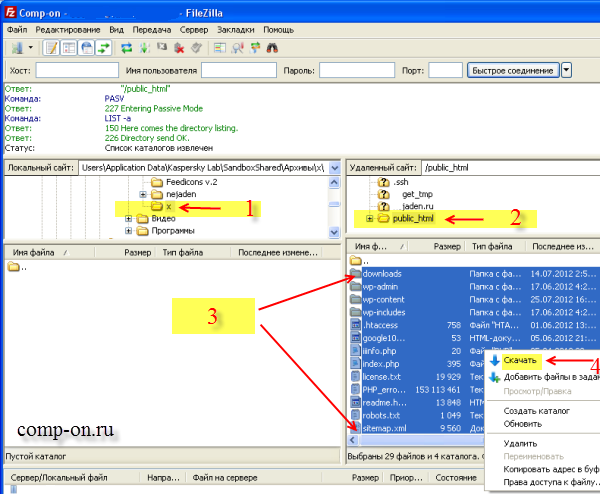
Вот и всё. Осталось только дождаться окончания скачивания. Если, вдруг, после окончания процесса вы увидите неудавшиеся передачи, число которых будет показано в табличке «Неудавшиеся передачи» в самом низу, тогда нужно будет кликнуть по этой табличке ПКМ и выбрать – «Повторить» или «Очистить и добавить файлы в задание», то есть докачать их. Обычно после этой операции всё докачивается нормально.
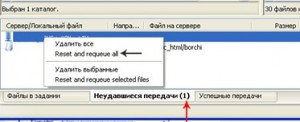
Одна важная настройка – в интерфейсе Fillezilla, в верхнем меню, выбрать «Сервер» и кликнуть по строчке «Принудительно отображать скрытые файлы». Это надо сделать до закачки файлов на компьютер.
Папку со скачанной резервной копией сайта можно заархивировать и переименовать, используя в качестве названия дату бэкапа, например: 25.07.12 – так вы потом не запутаетесь в своих копиях. Ну и, само собой, хранить копии лучше в специально отведённой для этого папке.
C закачкой файлов сайта покончено, теперь осталось только сделать резервную копию базы данных (БД):
* Как сделать резервную копию базы данных (БД)
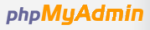 Бэкапить БД будем с помощью программы PhPMyAdmin. Скорее всего эта программа уже входит в функционал панели управления вашего хостинга, нужно только её найти. Если на вашем хостинге используется си панель, то нужно зайти в раздел «Базы данных» и выбрать там «PhPMyAdmin». На моём хостинге для доступа к PhPMyAdmin нужно зайти в раздел MySQL, выбрать PhPMyAdmin и ввести пароль от БД, одним словом, разберётесь, это не сложно. В крайнем случае саппорт всегда поможет.
Бэкапить БД будем с помощью программы PhPMyAdmin. Скорее всего эта программа уже входит в функционал панели управления вашего хостинга, нужно только её найти. Если на вашем хостинге используется си панель, то нужно зайти в раздел «Базы данных» и выбрать там «PhPMyAdmin». На моём хостинге для доступа к PhPMyAdmin нужно зайти в раздел MySQL, выбрать PhPMyAdmin и ввести пароль от БД, одним словом, разберётесь, это не сложно. В крайнем случае саппорт всегда поможет.
После захода в PhPMyAdmin первым делом требуется выбрать нужную базу данных в левом меню. Если у вас один сайт, то и база данных там будет скорее всего одна. Или две: ваша база и стандартная база «information_shema».
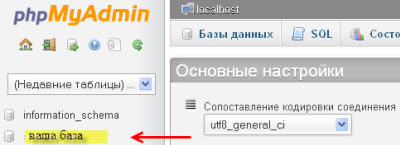
Кликаем по своей базе (не по information_shema!) и на экране ракрываются содержащиеся в базе таблицы. Клацаем по «Экспорт» сверху, в следующем окне соглашаемся экспортировать таблицы и указываем папку сохранения. Если нужно – выбираем формат gzip.
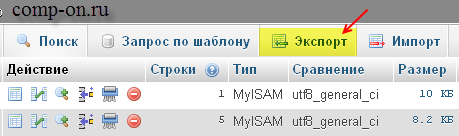
Происходит скачивание и наша БД сохраняется в указанной папке на компьютере.
Вот и всё что хотелось рассказать о том, как сделать полную резервную копию сайта (WordPress).
comp-on.ru
Как вручную сделать резервную копию БД в WordPress
Большинство новичков-блоггеров не особо разбираются в технологиях в тот момент, когда они только начинают. Поэтому о резервных копиях вспоминают (=узнают) только тогда, когда они необходимы и обычно, к тому времени уже поздно о них вспоминать.. Мы уже когда-то писали о плагине WordPress Database Backup, который делает резервную копию базы данных автоматически. Однако всегда нужно помнить, что всегда можно сделать бекап БД вручную, если это необходимо. В сегодняшней статье мы покажем вам как сделать резервную копию базы данных WordPress с помощью MySQL и с помощью cPanel вручную, без участия каких-либо плагинов.
Делаем резервную копию БД с помощью MySQL
![mysqlbackup[1]](/800/600/http/wpincode.com//wp-content/uploads/2014/01/mysqlbackup1.gif)
Последовательно выполните следующие шаги:
- Зайдите со своими логином/паролем в phpMyAdmin и выберите вашу базу данных WordPress.
- После того, как вы выбрали базу данных, кликните на вкладке под названием “Export (Экспорт)”.
- Выберите метод сжатия (лучше всего gzip), и кликните на кнопку Execute (Выполнить)
- Вы увидите сообщение в вашем браузере, которое поинтересуется, сохранить ли файл на диск, нажмите Да и вы получите свою резервную копию БД WordPress .
Довольно просто и легко. Теперь второй способ, с помощью cPanel. Учтите, что у вашего хостера должна быть установлена панель управления cPanel для того, чтобы воспользоваться этим способом. Или же сделать всё по аналогии, но с доступной вам панелью управления.
>Делаем резервную копию БД с помощью cPanel
![cpanelbackup[1]](/800/600/http/wpincode.com//wp-content/uploads/2014/01/cpanelbackup1.gif)
Для начала заходим в вашу cPanel со своими логином/паролем и кликаем на “Backups”. Прокручиваем страницу вниз, где есть кнопка Download a MySQL Database Backup. Выбираем нужную базу данных, резервную копию которой мы хотим сделать и скачиваем её.
Эти два способа — базовые, для того, чтобы вы смогли сделать резервные копии вручную. Однако плагин WordPress Database Backup делает это намного проще и быстрее. Рекомендуем его к установке, для того, чтобы у вас всегда были свежие резервные копии ваших баз данных WordPress. Потому что это важно!
VN:F [1.9.22_1171]
Rating: 4.5/5 (2 votes cast)
wpincode.com